Diese Anleitung beschreibt die Installation einer 3Com XJack WLAN Karte unter Ubuntu Linux Breezy. Die genaue Bezeichnung der Karte ist 3CRWE620924-E1. Mit dem beschriebenen Treiber funktioniert die Karte bis auf die Angabe der Verbindungsqualität…
Vorbereitung
Um die Treiber kompilieren zu können müssen folgende Pakete installiert sein:
- build-essential
- linux-headers (passend zur Version des Kernels)
- wireless-tools
- pcmcia-source
Außerdem muss man natürlich die aktuellen Treiberquellen herunterladen. Diese findet man auf folgenden Webseiten. Zum Treiber wird auch ein Patch benötigt, falls man einen Kernel neuer als 2.6.5 verwendet.
http://www.xs4all.nl/~bvermeul/swallow/
http://www.its.caltech.edu/~maher/geek.html
Zum Download am Einfachsten einfach ein Terminal öffnen und die Dateien per wget herunterladen (hierbei eventuell noch die genaue Versionsnummer anpassen!)
$ wget http://www.xs4all.nl/~bvermeul/swallow/poldhu-0.3.1.tar.gz $ wget http://www.its.caltech.edu/~maher/diff-poldhu-0.3.1
Durchführung
Das Archiv mit…
$ tar -xzf poldhu-0.3.1.tar.gz
…entpacken. Danach in das neue Verzeichnis poldhu wechseln und dort eventuell das Kernel Modul patchen.
$ cd poldhu $ patch -p1 < ../diff-poldhu-0.3.1
Nun kann man den Treiber compilieren. Warnungen, die eventuell auftreten, können ignoriert werden, falls der Treiber fertig compiliert wird.
$ make
Jetzt muss der Treiber an die richtige Stelle kopiert werden. Das Makefile kopiert mit make install den Treiber an die falsche Stelle, also macht man das am besten von Hand
$ sudo cp clients/poldhu_cs.ko /lib/modules/$(uname -r)/kernel/drivers/net/wireless/
Außerdem fehlt noch die config Datei.
$ sudo cp config/poldhu.conf /etc/pcmcia/
Jetzt muss die Liste der Kernel Module neu aufgebaut werden.
$ sudo depmod -a
Und abschließend nur noch den Treiber einbinden (beim ersten Mal von Hand), danach sollte das Hotplug automatisch übernehmen.
$ sudo modprobe poldhu-cs
Damit der Treiber auch korrekt vom pcmcia Dienst geladen werden kann, solltet man danach diesen Dienst einmal von Hand neu starten.
$ sudo /etc/init.d/pcmcia restart
Beim nächsten Systemstart sollten die Module jetzt automatisch geladen werden.
Konfiguration
Die Karte wird wie jede andere WLAN Netzwerkkarte konfiguriert. Der schnellste Weg führt über die Gnome Netzwerk Verwaltung unter System | Systemverwaltung | Netzwerk.
Fehlersuche
Bei mir stürzte der Rechner beim Einschieben der Karte komplett ab. Dies hat wohl etwas mit IRQ Konflikten zu tun. Der Konflikt lies sich jedoch recht leicht vermeiden, wenn man den Kernel mit der Option noapic nolapic pci=noacpi bootet.
Dauerhaft hinzufügen kann man die Option, wenn man die Datei menu.lst von grub editiert:
$ gksudo gedit /boot/grub/menu.lst
Und im Abschnitt nonaltoption die Option pci=noacpi hinzufügt.
## nonaltoption boot targets option ## This option controls options to pass to only the ## primary kernel menu item. ## You can have ONLY one nonaltoptions line # nonaltoptions=quiet splash noapic nolapic pci=noacpi
Und schließlich noch grub aktualisieren.
$ sudo update-grub
So viel Spaß mit dem Internet!

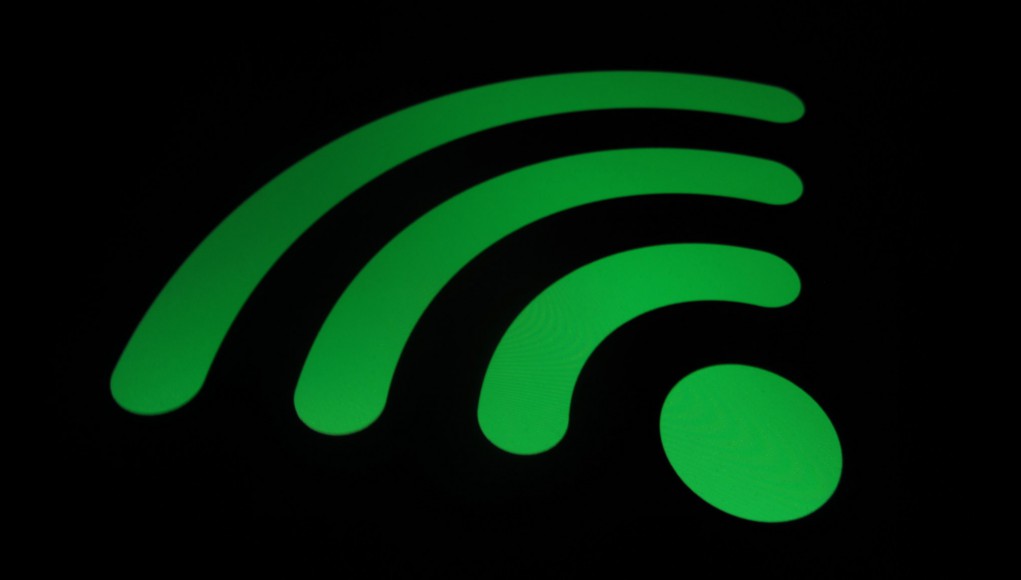



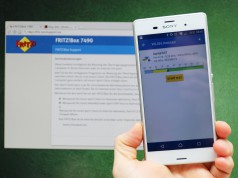






Hehe, also das war dein erster Beitrag hier auf dem Blog 🙂 Interessant zu sehen wie sich das über die Zeit geändert hat